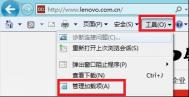Windows8 IE10浏览器支付宝插件安装问题
第一次登入淘宝购物发现登录密码的地方提示安装插件。
1、点击安装

2、浏览器下面选择运行;

3、下载完以后再点运行,出现下面的提示框;

4、点击详细信息,选择仍然运行;

5、安装成功。

注:更多精彩教程请关注图老师电脑教程栏目,图老师电脑办公群:189034526欢迎你的加入
在Windows8中如何在设备管理器中卸载某一设备
1、系统下同时按住键盘上 Windows 和 X 键打开系统菜单 ,选择设备管理器。参见下图

2、设备管理器中选择需要卸载的设备双击,弹出下拉菜单里面会出现要卸载的驱动程序。右键所选设备点击卸载。参见下图

3、确认卸载设备提示,删除此设备tuLaoShi.com的驱动程序软件前打勾,点击确定。参见下图

4、卸载完成后重启计算机,发现刚才所卸载驱动被系统自动加载为系统自带驱动。参见下图
(本文来源于图老师网站,更多请访问http://m.tulaoshi.com/windowsxitong/)
5、右键该设备驱动,选择属性,属性菜单里选择事件选项卡,查看已安装设备下面的安装文件名称并记录。参见下图


6、系统所在盘符下找到如下路径WindowsSystem32DriverStoreFileRepository(本图例系统安装在C盘),在FileRepository找到刚才所记录的驱动程序安装文件,根据实际需求将其剪切备份到其他位置或者直接删除。参见下图

7、再次找到该设备,选择卸载。参见下图

8、点击确定,(注:此次没有提示删除此设备上的驱动程序),然后重启计算机。参见下图

9、重启计算机再次查看设备管理器,卸载成功。参见下图

注:更多精彩教程请关注图老师电脑教程栏目,图老师电脑办公群:189034526欢迎你的加入
如何在Windows8中开启AeroLite主题的透明效果

开启Aero Lite主题透明效果之前

开启Aero Lite主题透明效果之前
操作步骤:
1、在桌面上右键点击,选择个性化;
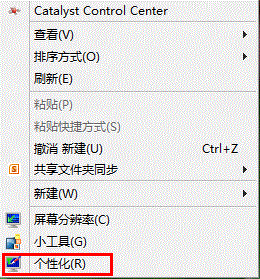
2、确保当前主题是Windows 8默认的Aero主题,然后点击窗口颜色;

3、去掉启用透明效果前面的对勾;

4、再次在桌面空白处单击鼠标右键选择个性化;

5、在基本和高对比度主题下面,选择Whindows 基本;

6、回到第一步中打开的窗口界面,选中启用透明效果前面的对勾,然后点击保存修改;

7、此时即启用了Aero Lite效果,如下图所示。

注:更多精彩教程请关注图老师电脑教程栏目tulaoshi.com,图老师电脑办公群:189034526欢迎你的加入
Windows8移动中心同步中心设置
1、在 Metro 或传统桌面下,按键盘的Win+X组合热键调出快捷菜单,使用鼠标左键单击移动中心(B)。如下图所示:

2、在弹出的 Windows 移动中心窗口中,鼠标左键点击同步设置按钮。如下图所示:

3、在弹出的同步设置窗口,鼠标左键点击左侧的设置新同步合作关系,在右侧可用的同步合作关系列表中单击可同步的设备名称,然后按照提示建立同步关系即可。如下图画面所示:

4、若要立即开始同步,请单击查看同步合作关系,再在同步合作关系列表中单击您的设备,然后在工具栏上单击同步。
备注:
1、如果您的设备没有在此列表中出现,请尝试再次连接或者将其关闭然后打开。然后,尝试单击同步中心中的刷新按钮 同步中心中刷新按钮的图片。如果设备仍然没有出现,请转到此帮助主题的下一部分查看可能的原因。
2、一些同步合作关系没有任何可以调整的同步设置或计划。